Cara memperbaiki windows defender – Windows Defender adalah benteng pertahanan utama sistem operasi Windows, melindungi Anda dari ancaman digital yang berbahaya. Namun, terkadang Windows Defender bisa mengalami masalah, seperti tidak berfungsi dengan baik atau tidak dapat memperbarui. Hal ini dapat membuat sistem Anda rentan terhadap serangan. Jangan khawatir, ada solusi untuk mengatasi masalah ini! Panduan lengkap ini akan membantu Anda memahami Windows Defender, mengatasi masalah umum, dan meningkatkan keamanan sistem Anda.
Artikel ini akan membahas berbagai aspek penting, mulai dari memahami fungsi Windows Defender dan cara mengkonfigurasinya hingga mengatasi masalah umum dan meningkatkan keamanan dengan fitur-fitur tambahan. Kami juga akan memberikan solusi untuk masalah yang sering muncul dan meningkatkan keamanan sistem Anda secara keseluruhan.
Memahami Windows Defender
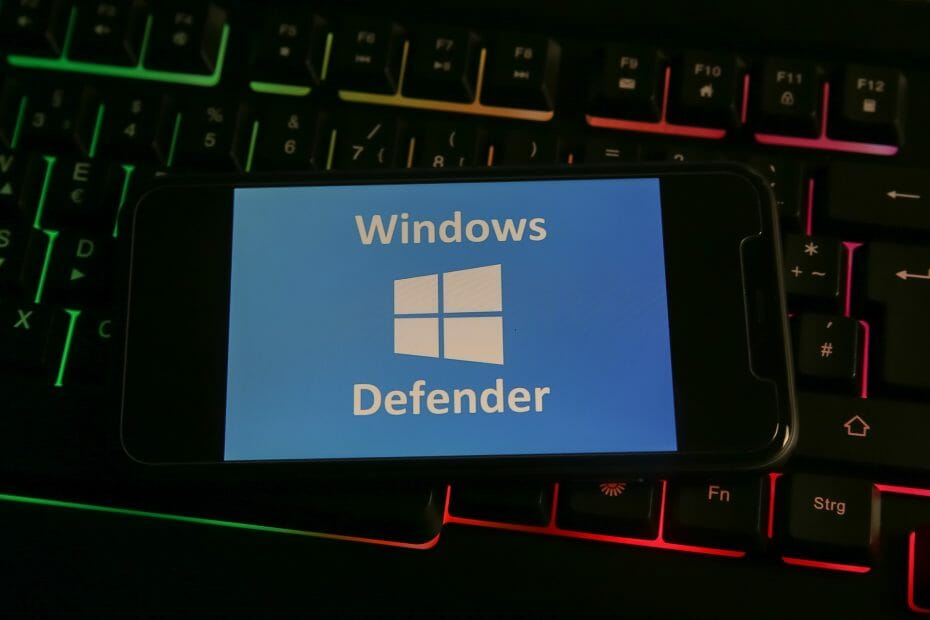
Windows Defender adalah program antivirus bawaan yang hadir dalam sistem operasi Windows. Fungsinya adalah untuk melindungi komputer Anda dari berbagai ancaman keamanan seperti virus, malware, ransomware, dan serangan berbahaya lainnya.
Fungsi Utama Windows Defender, Cara memperbaiki windows defender
Windows Defender memiliki beberapa fungsi utama dalam melindungi sistem Anda:
- Deteksi dan Penghapusan Ancaman: Windows Defender secara aktif memindai sistem Anda untuk menemukan ancaman yang diketahui dan potensial. Jika ancaman terdeteksi, Windows Defender akan mencoba menghapusnya atau mengkarantina ancaman tersebut untuk mencegah kerusakan lebih lanjut.
- Perlindungan Real-time: Windows Defender bekerja di latar belakang untuk memantau aktivitas sistem Anda dan secara proaktif memblokir ancaman sebelum mereka dapat menginfeksi komputer Anda. Hal ini membantu mencegah serangan yang tidak diinginkan dan melindungi data Anda.
- Pembaruan Tanda Tangan: Windows Defender secara teratur diperbarui dengan tanda tangan baru untuk mendeteksi ancaman terbaru. Ini memastikan bahwa program tetap efektif dalam menangkal ancaman yang terus berkembang.
- Firewall: Windows Defender Firewall berfungsi sebagai penghalang antara komputer Anda dan jaringan eksternal. Firewall ini membantu mencegah akses yang tidak sah ke komputer Anda dan melindungi data pribadi Anda.
- Kontrol Aplikasi: Windows Defender memungkinkan Anda untuk mengontrol aplikasi mana yang dapat dijalankan pada komputer Anda. Ini membantu mencegah aplikasi berbahaya atau tidak tepercaya dari menjalankan operasi yang tidak diinginkan.
Jenis Ancaman yang Dideteksi oleh Windows Defender
Windows Defender dirancang untuk mendeteksi berbagai jenis ancaman, termasuk:
- Virus: Program jahat yang dapat merusak data dan sistem Anda.
- Malware: Perangkat lunak berbahaya yang dapat digunakan untuk mencuri informasi, memanipulasi sistem Anda, atau melakukan tindakan jahat lainnya.
- Ransomware: Jenis malware yang mengenkripsi data Anda dan meminta uang tebusan untuk memulihkannya.
- Trojan Horse: Program berbahaya yang menyamar sebagai program yang sah, tetapi sebenarnya berisi malware.
- Spyware: Program yang secara diam-diam mengumpulkan informasi pribadi Anda tanpa sepengetahuan Anda.
- Adware: Program yang menampilkan iklan yang tidak diinginkan di komputer Anda.
- Rootkit: Program berbahaya yang dapat menyembunyikan dirinya dari deteksi dan memberi akses ke komputer Anda kepada penyerang.
Contoh Skenario di mana Windows Defender Diperlukan
Windows Defender sangat penting untuk melindungi komputer Anda dari berbagai ancaman keamanan. Berikut beberapa contoh skenario di mana Windows Defender diperlukan:
- Ketika Anda mengunduh file dari sumber yang tidak dikenal: File yang diunduh dari sumber yang tidak tepercaya mungkin berisi malware. Windows Defender dapat membantu mendeteksi dan menghapus malware ini sebelum menginfeksi komputer Anda.
- Ketika Anda mengunjungi situs web yang tidak aman: Situs web yang tidak aman mungkin berisi malware atau skrip berbahaya yang dapat menginfeksi komputer Anda. Windows Defender dapat membantu memblokir akses ke situs web berbahaya ini.
- Ketika Anda menggunakan jaringan Wi-Fi publik: Jaringan Wi-Fi publik dapat rentan terhadap serangan keamanan. Windows Defender dapat membantu melindungi komputer Anda dari serangan ini.
- Ketika Anda membuka email dari pengirim yang tidak dikenal: Email dari pengirim yang tidak dikenal mungkin berisi lampiran berbahaya atau tautan yang mengarah ke situs web yang tidak aman. Windows Defender dapat membantu mendeteksi dan memblokir ancaman ini.
Mengaktifkan dan Mengkonfigurasi Windows Defender
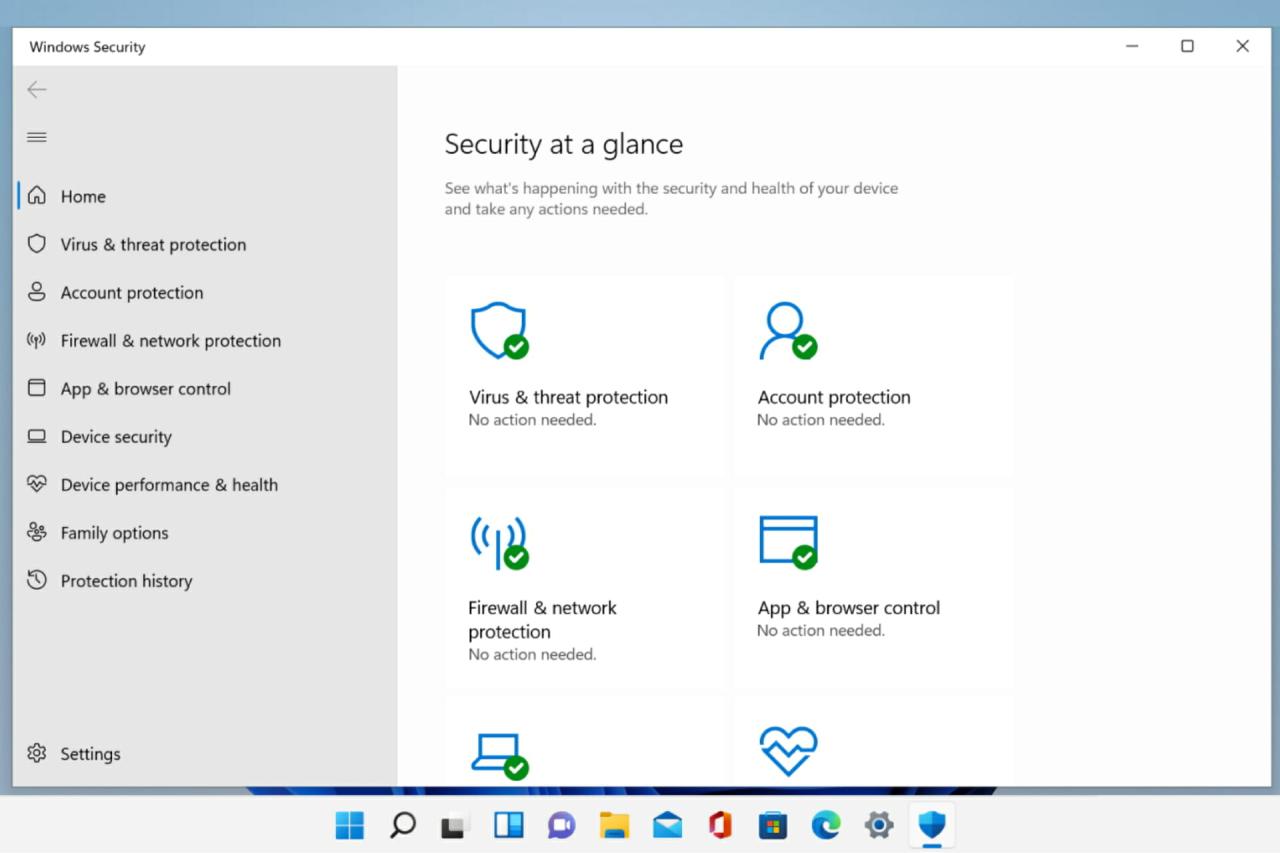
Windows Defender adalah perangkat lunak antivirus bawaan di Windows yang secara aktif melindungi komputer Anda dari ancaman keamanan. Untuk memastikan perlindungan optimal, Anda perlu mengaktifkan dan mengonfigurasi Windows Defender dengan benar. Berikut adalah langkah-langkah yang dapat Anda ikuti.
Cara Mengaktifkan Windows Defender
Windows Defender biasanya aktif secara default di Windows 10 dan 11. Namun, jika Anda telah menonaktifkannya atau menggunakan program antivirus pihak ketiga, Anda perlu mengaktifkan Windows Defender kembali. Berikut langkah-langkahnya:
- Buka menu Start dan cari “Windows Security”.
- Klik “Windows Security” untuk membuka aplikasi.
- Di jendela Windows Security, klik “Virus & threat protection”.
- Jika Windows Defender tidak aktif, Anda akan melihat tombol “Turn on” atau “Enable”. Klik tombol tersebut untuk mengaktifkan Windows Defender.
Cara Mengonfigurasi Pengaturan Dasar Windows Defender
Setelah Windows Defender aktif, Anda dapat mengonfigurasi beberapa pengaturan dasar untuk menyesuaikan tingkat perlindungan yang Anda inginkan. Berikut beberapa pengaturan penting yang dapat Anda sesuaikan:
Pengaturan Penting Windows Defender
| Pengaturan | Deskripsi |
|---|---|
| Pemindaian | Anda dapat memilih jenis pemindaian yang ingin Anda jalankan, seperti pemindaian cepat, pemindaian lengkap, atau pemindaian khusus. Pemindaian cepat memeriksa file yang paling sering diakses, sedangkan pemindaian lengkap memeriksa seluruh komputer Anda. Pemindaian khusus memungkinkan Anda memilih folder atau file tertentu untuk dipindai. |
| Pembaruan | Windows Defender secara otomatis memperbarui definisi virus untuk memastikan perlindungan yang optimal. Anda dapat mengonfigurasi pengaturan pembaruan untuk memastikan bahwa definisi virus selalu diperbarui. |
| Perlindungan Real-Time | Perlindungan real-time adalah fitur penting yang membantu melindungi komputer Anda dari ancaman keamanan saat Anda menjelajahi internet atau menggunakan aplikasi. Pastikan fitur ini diaktifkan. |
| Perlindungan Cloud | Perlindungan cloud menggunakan informasi dari komputer lain untuk meningkatkan perlindungan. Anda dapat mengaktifkan fitur ini untuk mendapatkan perlindungan yang lebih komprehensif. |
Mengatasi Masalah Umum Windows Defender: Cara Memperbaiki Windows Defender
Windows Defender merupakan fitur keamanan bawaan Windows yang penting untuk melindungi perangkat Anda dari berbagai ancaman. Meskipun umumnya andal, terkadang Windows Defender dapat mengalami masalah, seperti tidak berfungsi dengan baik atau mengalami kesulitan dalam memperbarui. Artikel ini akan membahas beberapa masalah umum yang mungkin Anda temui dengan Windows Defender dan solusi yang mungkin untuk mengatasinya.
Masalah Umum dan Solusi
Berikut adalah beberapa masalah umum yang mungkin Anda temui dengan Windows Defender dan solusi yang mungkin untuk mengatasinya:
- Windows Defender Tidak Berfungsi: Jika Windows Defender tidak berfungsi, Anda dapat mencoba memulai ulang layanan Windows Defender atau menjalankan pemecah masalah Windows Defender. Untuk memulai ulang layanan Windows Defender, buka “Services” di menu “Run” (tekan tombol Windows + R), cari “Windows Defender Antivirus Service,” klik kanan dan pilih “Restart.” Untuk menjalankan pemecah masalah Windows Defender, buka “Settings” > “Update & Security” > “Troubleshoot” > “Additional troubleshooters” > “Windows Defender Antivirus.”
- Windows Defender Tidak Dapat Memperbarui: Jika Windows Defender tidak dapat memperbarui, pastikan koneksi internet Anda stabil dan firewall Anda tidak memblokir pembaruan. Anda juga dapat mencoba memperbarui Windows secara manual untuk memastikan bahwa definisi virus terbaru telah diinstal. Untuk memperbarui Windows secara manual, buka “Settings” > “Update & Security” > “Windows Update” > “Check for updates.”
- Kode Kesalahan Umum: Berikut adalah beberapa kode kesalahan umum yang mungkin Anda temui dengan Windows Defender dan solusi yang mungkin:
- Kode Kesalahan 0x80070002: Kode kesalahan ini biasanya menunjukkan bahwa ada masalah dengan file sistem Windows. Untuk mengatasinya, Anda dapat mencoba menjalankan pemindaian System File Checker (SFC) atau Disk Cleanup. Untuk menjalankan pemindaian SFC, buka “Command Prompt” sebagai administrator dan ketik “sfc /scannow” lalu tekan Enter.
- Kode Kesalahan 0x80070003: Kode kesalahan ini biasanya menunjukkan bahwa ada masalah dengan registri Windows. Untuk mengatasinya, Anda dapat mencoba menjalankan pemindaian registri atau membuat cadangan registri. Untuk menjalankan pemindaian registri, buka “Run” (tekan tombol Windows + R), ketik “regedit” dan tekan Enter. Di jendela Registry Editor, klik “File” > “Scan for errors.”
- Kode Kesalahan 0x80070424: Kode kesalahan ini biasanya menunjukkan bahwa ada masalah dengan koneksi internet Anda. Untuk mengatasinya, pastikan koneksi internet Anda stabil dan router Anda berfungsi dengan baik.
Meningkatkan Kinerja Windows Defender
Berikut adalah beberapa tips untuk meningkatkan kinerja Windows Defender:
- Menjalankan Pemindaian Rutin: Menjalankan pemindaian rutin dengan Windows Defender dapat membantu mendeteksi dan menghapus ancaman yang mungkin ada. Anda dapat menjadwalkan pemindaian rutin dengan membuka “Settings” > “Update & Security” > “Windows Security” > “Virus & threat protection” > “Schedule scans.”
- Menghidupkan Perlindungan Real-Time: Perlindungan real-time Windows Defender akan secara aktif memantau sistem Anda untuk ancaman dan menghentikannya sebelum mereka dapat menyebabkan kerusakan. Pastikan perlindungan real-time diaktifkan dengan membuka “Settings” > “Update & Security” > “Windows Security” > “Virus & threat protection” > “Real-time protection.”
- Memperbarui Definisi Virus: Pastikan definisi virus Windows Defender selalu diperbarui untuk melindungi Anda dari ancaman terbaru. Definisi virus diperbarui secara otomatis, tetapi Anda dapat memeriksa pembaruan manual dengan membuka “Settings” > “Update & Security” > “Windows Security” > “Virus & threat protection” > “Protection updates.”
- Memanfaatkan Fitur Tambahan: Windows Defender memiliki beberapa fitur tambahan yang dapat membantu meningkatkan keamanan Anda, seperti “Controlled folder access” yang melindungi file penting Anda dari akses yang tidak sah. Anda dapat mengakses fitur tambahan ini dengan membuka “Settings” > “Update & Security” > “Windows Security.”
Meningkatkan Keamanan dengan Windows Defender
Windows Defender adalah antivirus bawaan Windows yang dapat membantu melindungi komputer Anda dari ancaman keamanan seperti virus, malware, dan ransomware. Anda dapat meningkatkan keamanan dengan mengaktifkan fitur-fitur tambahan di Windows Defender, seperti pemindaian waktu nyata dan perlindungan cloud. Anda juga dapat mengelola aplikasi yang tidak dikenal dan meninjau pengaturan Windows Defender untuk menyesuaikan perlindungan sesuai kebutuhan.
Melakukan Pemindaian Penuh Sistem
Pemindaian penuh sistem dengan Windows Defender adalah cara yang efektif untuk mendeteksi dan menghapus ancaman keamanan yang mungkin tersembunyi di komputer Anda. Pemindaian penuh akan memeriksa semua file dan folder di komputer Anda, termasuk drive yang terpasang dan area sistem. Berikut langkah-langkah untuk melakukan pemindaian penuh sistem dengan Windows Defender:
- Buka Windows Defender Security Center dengan mengetik “Windows Defender” di kotak pencarian Windows.
- Klik “Perlindungan dari virus & ancaman”.
- Klik “Opsi pemindaian”.
- Pilih “Pemindaian penuh” dan klik “Pindai sekarang”.
Pemindaian penuh sistem dapat memakan waktu cukup lama, tergantung pada ukuran dan kecepatan komputer Anda. Pastikan komputer Anda terhubung ke internet selama pemindaian, karena Windows Defender dapat mengunduh pembaruan definisi virus terbaru untuk memastikan perlindungan yang optimal.
Mengelola Aplikasi yang Tidak Dikenal
Windows Defender dapat membantu Anda mengelola aplikasi yang tidak dikenal dengan meninjau dan memblokir aplikasi yang berpotensi berbahaya. Windows Defender akan secara otomatis menganalisis aplikasi baru yang Anda instal dan memberi tahu Anda jika ada risiko keamanan yang terkait dengan aplikasi tersebut. Anda dapat mengelola aplikasi yang tidak dikenal dengan mengikuti langkah-langkah berikut:
- Buka Windows Defender Security Center dengan mengetik “Windows Defender” di kotak pencarian Windows.
- Klik “Perlindungan dari virus & ancaman”.
- Klik “Riwayat Perlindungan”.
- Di tab “Aplikasi dan file yang diblokir”, Anda dapat melihat daftar aplikasi yang diblokir oleh Windows Defender. Anda dapat meninjau detail tentang setiap aplikasi yang diblokir dan memutuskan apakah Anda ingin mengizinkan aplikasi tersebut dijalankan di komputer Anda.
Anda juga dapat mengelola pengaturan Windows Defender untuk menyesuaikan perlindungan sesuai kebutuhan. Misalnya, Anda dapat mengaktifkan atau menonaktifkan fitur-fitur tertentu, seperti pemindaian waktu nyata atau perlindungan cloud. Anda juga dapat mengatur jadwal pemindaian untuk memastikan bahwa komputer Anda dipindai secara berkala untuk mencari ancaman keamanan.
Menggunakan Fitur Tambahan Windows Defender
Selain pemindaian virus dan malware, Windows Defender memiliki fitur tambahan yang dapat memperkuat keamanan sistem Anda. Fitur-fitur ini bekerja secara terintegrasi untuk melindungi komputer dari berbagai ancaman, seperti serangan jaringan, akses tidak sah, dan aplikasi berbahaya.
Windows Defender Firewall
Windows Defender Firewall adalah firewall bawaan Windows yang berfungsi sebagai penghalang antara komputer Anda dan jaringan eksternal. Firewall ini memonitor lalu lintas jaringan yang masuk dan keluar dari komputer, memblokir akses yang tidak sah dan potensi ancaman.
- Memblokir Akses Tidak Sah: Windows Defender Firewall dapat memblokir aplikasi dan program yang mencoba mengakses jaringan tanpa izin. Ini membantu mencegah serangan dari luar dan melindungi data sensitif Anda.
- Memfilter Lalu Lintas Jaringan: Firewall ini dapat memblokir jenis lalu lintas jaringan tertentu, seperti koneksi yang tidak aman atau yang berasal dari alamat IP yang tidak dikenal. Hal ini dapat membantu mencegah serangan seperti pencurian data dan malware.
- Menyesuaikan Aturan Firewall: Anda dapat menyesuaikan aturan firewall untuk mengizinkan atau memblokir akses ke aplikasi dan program tertentu. Ini memungkinkan Anda untuk mengontrol akses jaringan dan meningkatkan keamanan sistem.
Windows Security
Windows Security adalah pusat kontrol keamanan yang terintegrasi di Windows. Di sini, Anda dapat mengelola berbagai pengaturan keamanan, termasuk Windows Defender Antivirus, Firewall, dan pengaturan privasi.
- Memantau Status Keamanan: Windows Security memberikan informasi terkini tentang status keamanan sistem Anda, termasuk ancaman yang terdeteksi dan pembaruan keamanan yang tersedia.
- Mengatur Pemindaian Antivirus: Anda dapat mengonfigurasi jadwal pemindaian antivirus, memilih jenis pemindaian yang ingin dilakukan, dan mengelola pengecualian untuk aplikasi tertentu.
- Mengontrol Pengaturan Privasi: Windows Security memungkinkan Anda untuk mengelola pengaturan privasi untuk aplikasi dan layanan yang diinstal pada komputer Anda. Anda dapat memilih data apa yang dibagikan dengan aplikasi dan layanan tertentu.
“Menggunakan fitur tambahan Windows Defender seperti Firewall dan Windows Security memberikan lapisan keamanan tambahan yang penting untuk melindungi sistem Anda dari ancaman siber. Dengan mengelola pengaturan keamanan dan memantau aktivitas jaringan, Anda dapat meningkatkan keamanan dan mengurangi risiko serangan.”
Ringkasan Terakhir
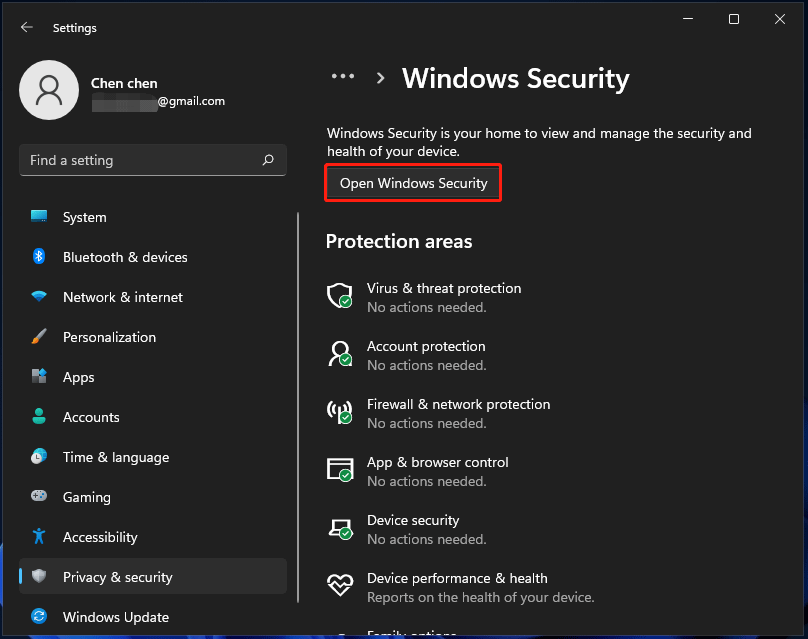
Dengan memahami fungsi Windows Defender, mengkonfigurasinya dengan benar, dan mengatasi masalah yang mungkin muncul, Anda dapat memastikan bahwa sistem Anda terlindungi dari ancaman digital. Ingatlah untuk secara rutin memperbarui Windows Defender dan mengaktifkan fitur-fitur tambahan untuk meningkatkan keamanan secara keseluruhan. Dengan mengikuti panduan ini, Anda dapat meningkatkan kepercayaan diri dalam menghadapi ancaman digital dan menjaga sistem Anda tetap aman.
Informasi FAQ
Bagaimana cara memeriksa versi Windows Defender yang terinstal?
Anda dapat memeriksa versi Windows Defender dengan membuka aplikasi “Windows Security” dan melihat informasi versi di bagian “Tentang”.
Apakah Windows Defender cukup untuk melindungi sistem?
Windows Defender adalah antivirus yang cukup baik untuk sebagian besar pengguna, tetapi Anda mungkin ingin mempertimbangkan untuk menggunakan solusi antivirus tambahan jika Anda bekerja dengan data sensitif atau sering mengunduh file dari sumber yang tidak tepercaya.
Bagaimana cara mengizinkan aplikasi tertentu di Windows Defender?
Anda dapat mengizinkan aplikasi tertentu di Windows Defender dengan membuka “Windows Security” dan memilih “Firewall & protection network”. Kemudian, pilih “Allow an app through firewall” dan tambahkan aplikasi yang ingin Anda izinkan.







